Estes são os pontos de integração do Smartsheet com o Google Drive disponíveis para instalação na Chrome Web Store:
- Smartsheet Merge: permite importar estrategicamente dados do Smartsheet para seus documentos do Google.
- Smartsheet Sync: armazene respostas ao Formulários Google em uma nova planilha do Smartsheet.
- Crie novas planilhas a partir do Google Drive: as novas planilhas são armazenadas no Smartsheet, mas também é criado um link no Google Drive para que você possa abri-las com facilidade a partir dali.
Além disso, existem diversos pontos de integração com o Google que não requerem instalações adicionais. Confira aqui uma lista completa.
Você deve usar o navegador Chrome para instalar qualquer aplicativo ou complemento do Smartsheet. Porém, após a instalação, você poderá acessar os recursos de integração do Smartsheet com o Google Drive em qualquer navegador.
Crie novas planilhas a partir do Google Drive
Este ponto de integração permite que você crie novas planilhas no Smartsheet a partir do Google Drive.
- Para começar, instale o aplicativo a partir da Chrome Web Store. Se você for usuário do Google Apps, também poderá instalar uma integração mais completa a partir do Google Apps Marketplace que inclui essa funcionalidade.
- Efetue login em sua conta do Google Drive.
Selecione o botão Novo no Google Drive e selecione Mais > Smartsheet.
Brandfolder Image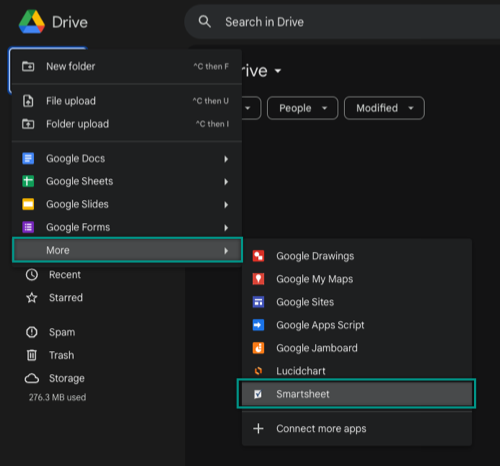
- Dê um nome para sua planilha e escolha se deseja iniciar com uma planilha de projeto, lista de tarefas ou com uma planilha em branco. Um link para a nova planilha Smartsheet será criado no Google Drive.
- Você também pode abrir qualquer arquivo do Google Sheet, Microsoft Project (.mpp), Microsoft Excel (.xls e .xlsx) ou CSV como uma nova planilha do Smartsheet clicando com o botão direito do mouse no arquivo no Google Drive, selecionando Abrir com e, em seguida, Smartsheet. O arquivo será importado para o Smartsheet, criando uma nova planilha e salvando um link para ela no Google Drive.
Se, a qualquer momento, você vir um erro informando que não pode usar a integração porque seu domínio desativou aplicativos de terceiros, isso poderá ser resolvido pelo administrador do domínio do Google usando estas instruções no site de suporte do Google.
Os links no Google Drive abrem a planilha no aplicativo Smartsheet. Os links podem ser movidos para qualquer uma de suas pastas do Google Drive, incluindo as que são compartilhadas com outras pessoas. No entanto, a planilha precisa ser compartilhada com os membros da equipe no Smartsheet para que eles possam abrir o link do Google.
No momento, não há um método para criar links para planilhas existentes.
Desinstalar aplicativos e complementos
Utilize as instruções do site de suporte do Google para desinstalar aplicativos do Google Drive.